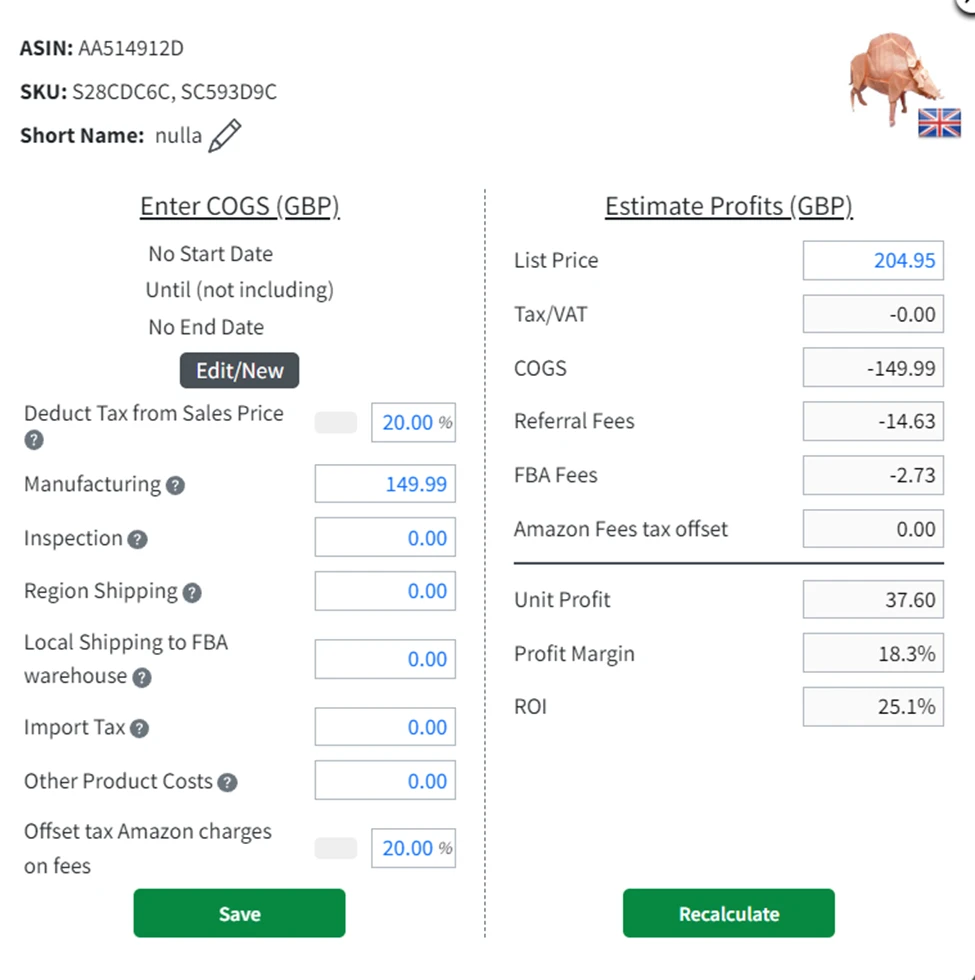Come impostare i costi sulla tua pagina di vendita di Shopkeeper
Come venditore Amazon, conoscere la tua vera redditività è fondamentale per la tua crescita e il tuo successo a lungo termine, e questo significa tenere conto di ogni costo!
Non ha senso guardare i graziosi grafici delle vendite arancioni in Seller Central quando non hai idea di quanto profitto effettivo la tua attività stia portando a casa alla fine di ogni mese.
Quindi, nella tua pagina Shopkeeper Sales, ti mostreremo esattamente per quali ASIN non hai inserito i costi , con un'icona di avviso rossa.
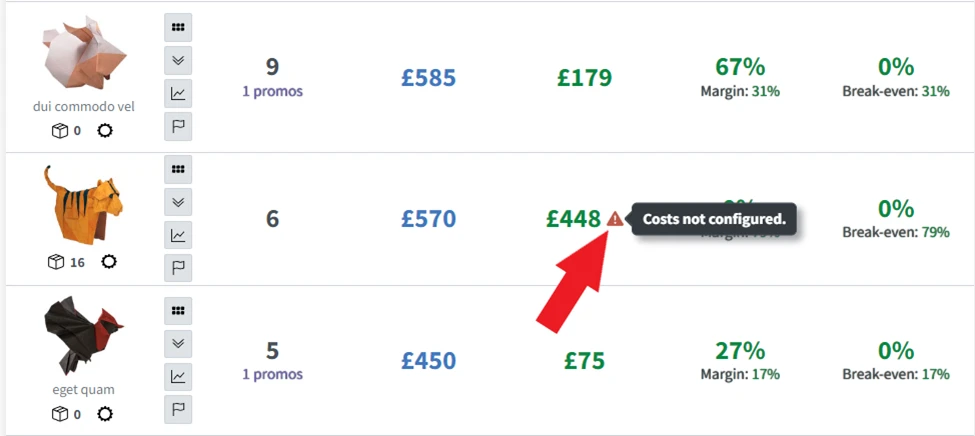
Questa icona esclamativa indica che hai avuto vendite per quell'ASIN in un particolare mercato ma non hai inserito il tuo COGS (costo delle merci vendute) e quindi non stai ottenendo dettagli precisi sui profitti.
Come si inserisce COGS per un ASIN?
Per inserire i costi per un ASIN/marketplace dalla pagina Vendite, procedi nel seguente modo:
-
Fai clic sull'icona "Costi non configurati" per visualizzare un elenco a discesa degli ordini per Marketplace.
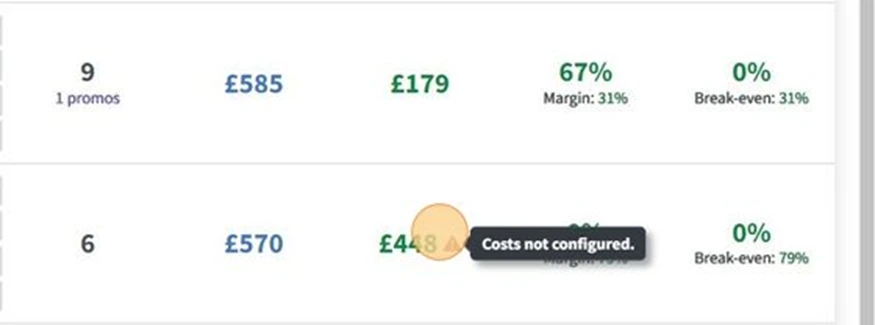
2. Fare di nuovo clic sull'icona nel Marketplace per il quale si desidera impostare il COGS.
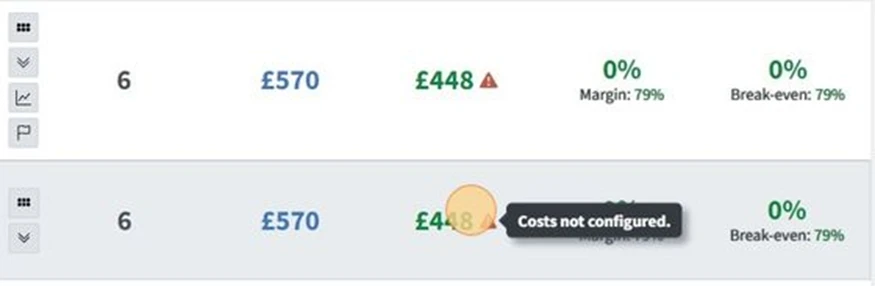
3. Inserisci tutti i tuoi costi nella casella pop-up e fai clic su "Salva"
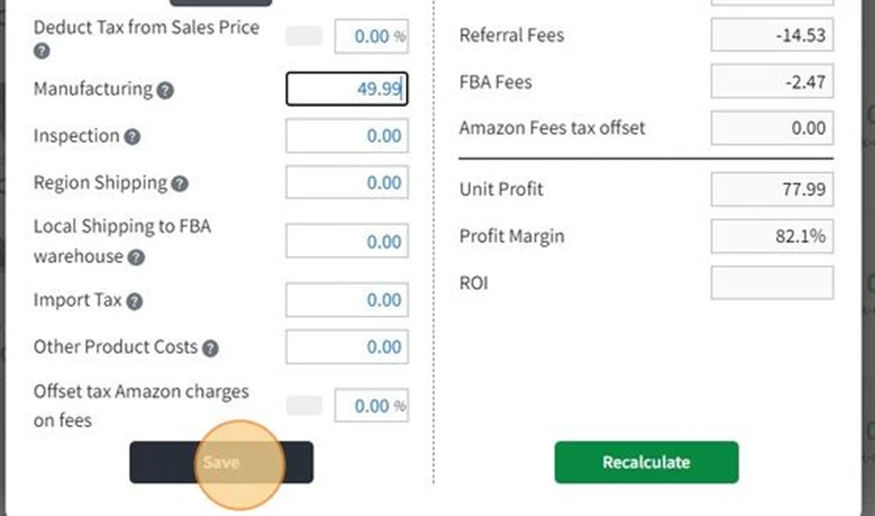
E questo è tutto: i tuoi COGS sono ora configurati per quell'ASIN/mercato e le tue cifre sui profitti si aggiorneranno entro 10 minuti (di solito molto più velocemente!).
Quando inserisci i tuoi costi, ti mostreremo automaticamente anche i tuoi profitti stimati, in modo che tu possa inserire diversi prezzi di vendita e vedere come ciò influisce su profitto, margine e ROI: